Ubuntu é conhecido por sua simplicidade e flexibilidade. Com todas as personalizações potenciais, você pode transformar seu sistema Ubuntu em um único para você! Ubuntu usa o mecanismo de temas GTK em seu núcleo. Por que não arriscar e pintar o Ubuntu com um sabor completamente novo?
Neste tutorial, daremos uma olhada em um dos temas GTK mais populares para Ubuntu - Adapta.
Tema do Adapta GTK
O tema de materiais do Google é um dos temas mais populares de todos. O material design pinta a interface com animações e efeitos simples. Com o uso mais liberal de layouts baseados em grade e efeitos de profundidade como transições e animações, o design de material se estabeleceu como uma força dominante na indústria.
Inspirado no tema Material, o Adapta oferece um tema elegante, simplista, mas atraente para distros Linux que usam o mecanismo de tema GTK. É oficialmente compatível com ambientes de desktop como GNOME, Xfce, Cinnamon, Budgie e LXDE. No entanto, não há suporte para o sistema operacional elementar.
Este pacote de tema contém apenas o tema clássico. Nenhum tema de ícone. Não se preocupe; existem alguns dos melhores temas de ícones GTK para Ubuntu. Confira os melhores temas de ícones para o Ubuntu agora!
Instalação
Ao contrário de outros temas GTK populares, este não está disponível diretamente no repositório do Ubuntu. Eu pessoalmente prefiro pegar o código-fonte do Adapta, compilá-lo e instalá-lo manualmente. É um caminho um pouco difícil para iniciantes.
Não se preocupe; há também o Adapta PPA para uma instalação mais fácil.
Instalando da fonte
Pré-requisitos
Atualize o cache APT executando o seguinte comando:
atualização do apt sudo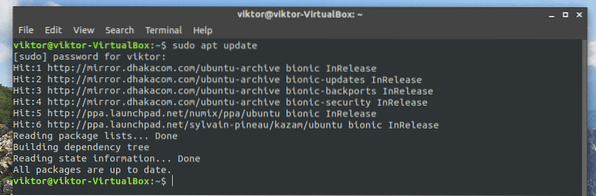
Em seguida, certifique-se de que seu sistema inclui todas as dependências e kits de ferramentas para executar a tarefa.
sudo apt install gtk2-engines-pixbuf gtk2-engines-murrine git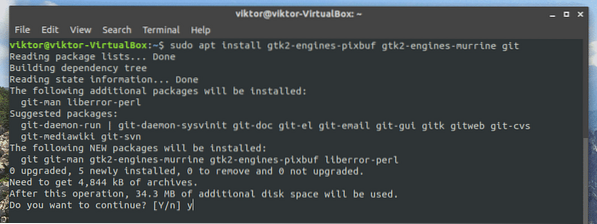
Adapta também depende de algumas dependências adicionais. Sem eles, você não pode compilar o código-fonte. Execute o seguinte comando para garantir que todos eles estejam presentes no sistema também.
sudo apt install autoconf automake inkscape libgdk-pixbuf2.0-devlibglib2.0-dev libxml2-utils pkg-config sassc
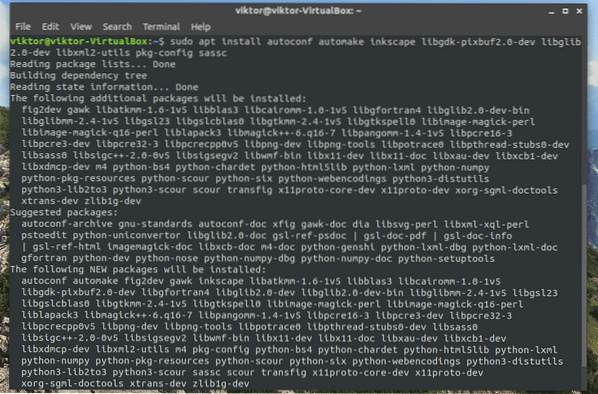
O Adapta também depende de 2 fontes populares do Google: Roboto e Noto Sans. Não se esqueça de instalá-los também! Aprenda a instalar fontes no Ubuntu.
Assim que a instalação for concluída, seu sistema está pronto para executar as próximas etapas da instalação.
Limpando o sistema
Se houver qualquer vestígio do tema Adapta em seu sistema, ele causará um grande problema com a instalação mais recente. Então, execute os seguintes comandos para que qualquer possível vestígio do antigo Adapta fique completamente fora do caminho.
sudo rm -rf / usr / share / themes / Adapta, Adapta-Eta, Adapta-Nokto, Adapta-Nokto-Etarm -rf ~ /.local / share / themes / Adapta, Adapta-Eta, Adapta-Nokto, Adapta-Nokto-Eta
rm -rf ~ /.temas / Adapta, Adapta-Eta, Adapta-Nokto, Adapta-Nokto-Eta

Pegando o código-fonte
Execute o seguinte comando para obter a fonte do Adapta do GitHub.
git clone https: // github.com / adapta-project / adapta-gtk-theme.idiota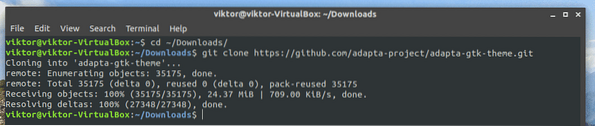
Construindo a partir da fonte
Assim que o download for concluído, é hora de iniciar o processo de construção!
cd adapta-gtk-theme /./ autogen.sh --prefix = / usr
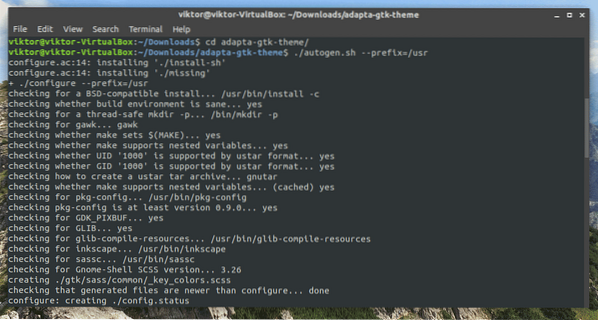
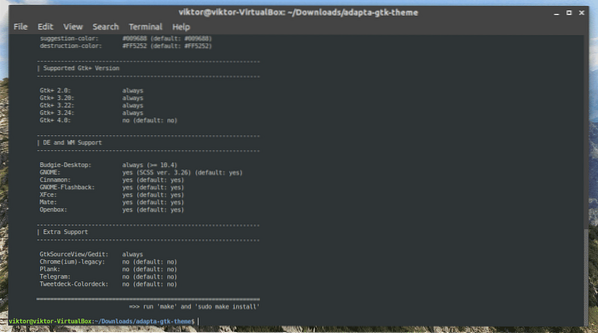
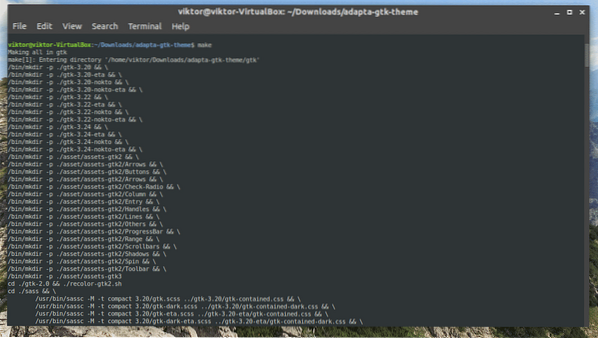
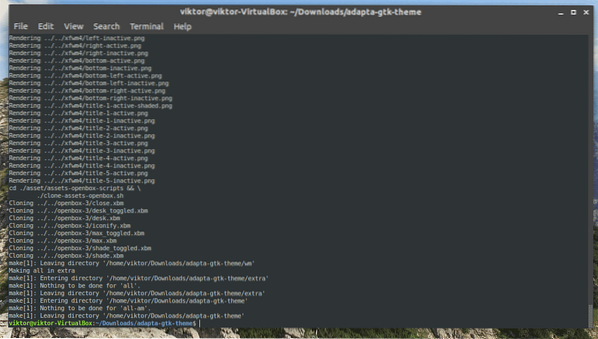
Instalação completa
Quando a construção terminar, execute o próximo comando para completar a instalação.
sudo make install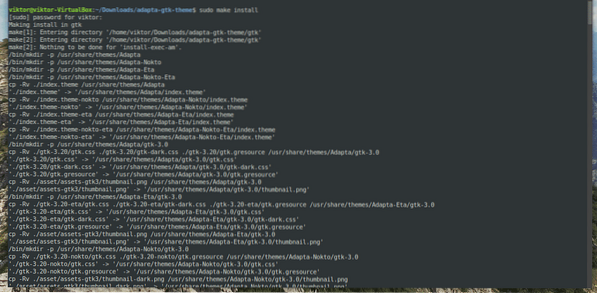
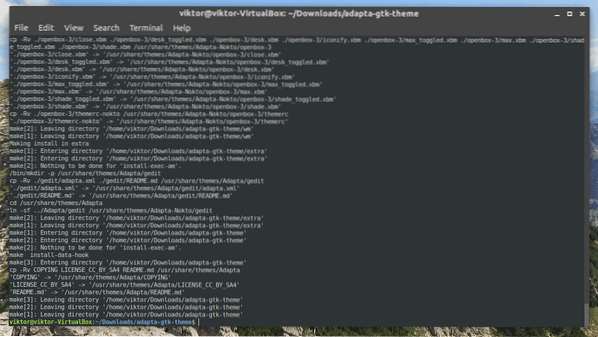
Voila! Instalação completa!
Adapta PPA
O Adapta também mantém um repositório PPA para Ubuntu e derivados. Ele permite que você instale o tema Adapta usando APT diretamente.
Adicione o Adapta PPA.
sudo add-apt-repository ppa: tista / adapta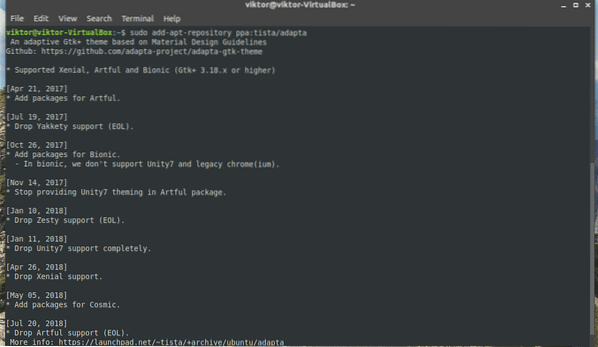
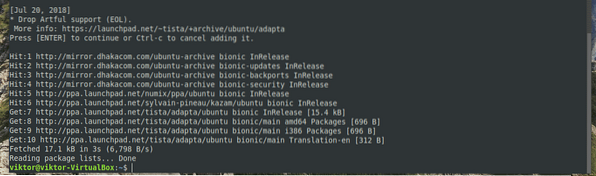
Depois de adicionado, atualize o cache APT.
atualização do apt sudo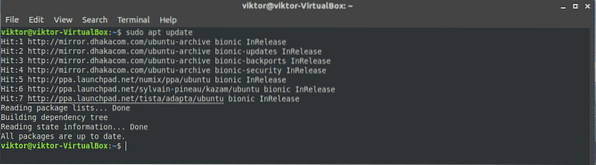
Agora, execute o seguinte comando APT para obter o tema Adapta GTK do PPA.
sudo apt install adapta-gtk-theme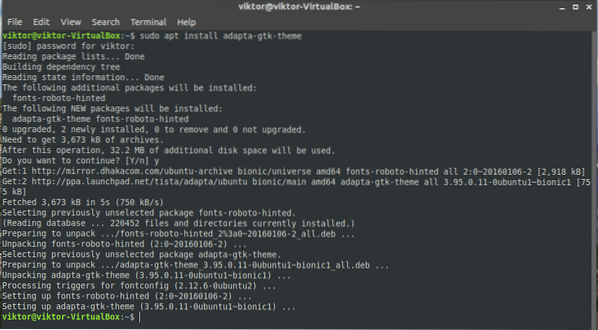
Desinstalando o Adapta
Se você não está satisfeito com o Adapta ou, por algum outro motivo, deseja desinstalar o tema, é muito simples. Dependendo de qual método de instalação você seguiu, você deve executar os seguintes comandos para realizar a ação.
Desinstalar da fonte
Mude o diretório atual do terminal para a fonte.
CDAgora, execute o comando de desinstalação.
sudo make uninstall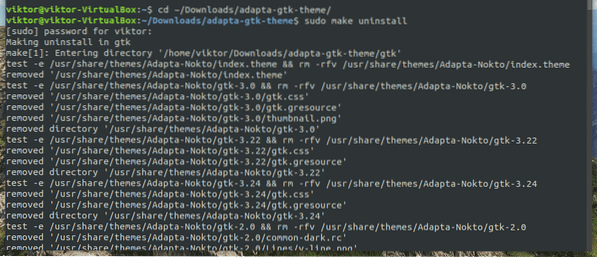
APT
Se você instalou o Adapta do PPA, diga ao APT para fazer a desinstalação para você.
sudo apt remove adapta-gtk-theme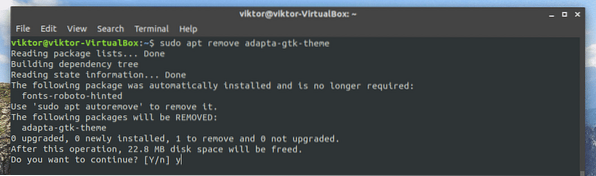
Instalação do KDE
Adapta é um tema GTK. No entanto, o KDE não usa GTK como mecanismo de temas. Se você deseja desfrutar do Adapta em seu sistema KDE, você deve instalar o tema do Adapta KDE.
Existem 2 maneiras de instalar o Adapta KDE.
Adapta KDE PPA
PPA é a maneira mais fácil de instalar o tema. Execute o seguinte comando para adicionar o PPA:
sudo add-apt-repository ppa: papirus / papyrusEm seguida, atualize o cache APT.
atualização do apt sudoFinalmente, instale o tema Adapta KDE.
sudo apt-get install --install-recomendas adapta-kdeScript de instalação
Basta executar o seguinte comando no terminal.
wget -qO- https: // raw.githubusercontent.com / PapirusDevelopmentTeam / adapta-kde /master / install.sh | sh
Desinstalação
Se você deseja desinstalar o Adapta KDE, execute o (s) seguinte (s) comando (s) de acordo com o caminho de instalação que você escolheu seguir.
APT
sudo apt remove adapta-kdeDesinstalar script
wget -qO- https: // raw.githubusercontent.com / PapirusDevelopmentTeam / adapta-kde / master/instalar.sh | desinstalar = true sh
Ativando o tema Adapta
Para ativar o tema, dependendo de qual ambiente de trabalho você está usando, você deve seguir diferentes abordagens.
- GNOME: GNOME Tweaks >> Aparência >> selecione “Adapta” em “Aplicativos”.
- Xfce: Menu >> Configurações >> Aparência >> Estilo >> selecione “Adapta”.
- Canela: Menu >> Aparência >> Configurações do sistema >> Tema >> selecione “Adapta”.
No meu caso, estou usando Ubuntu com GNOME.
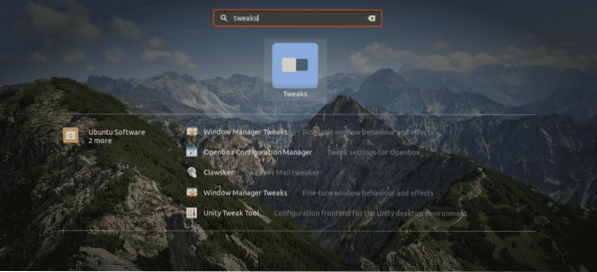
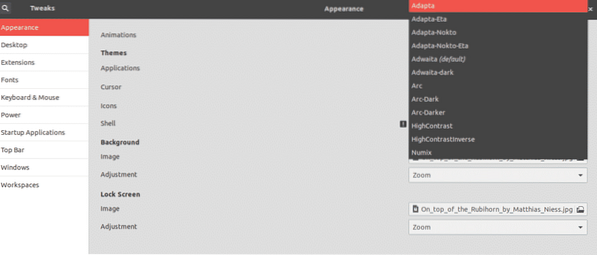
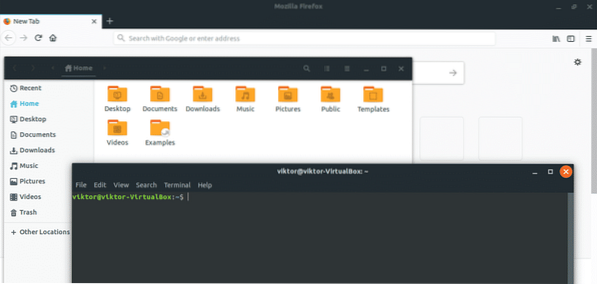
Pensamentos finais
Existem muitos temas por aí que utilizam o motor de temas GTK. É altamente provável que a maioria deles funcione perfeitamente com o Ubuntu. No caso de derivados do Ubuntu, as coisas podem não funcionar bem.
Ainda assim, é divertido pegar todos os seus temas favoritos e mudar para o seu favorito. Dessa forma, você nunca ficará entediado com a mesma interface que o recebe dia após dia, mês após mês e ano após ano! Você pode até mudar para um ambiente de área de trabalho diferente para uma atualização completa!
Apreciar!
 Phenquestions
Phenquestions


